2011 FIAT FREEMONT navigation
[x] Cancel search: navigationPage 9 of 92

(1) PÅ/AV och volym
Tryck på PÅ/AV-knappen för att slå på och av enheten. Vrid på vredet för att
justera volymen. OBS!
Om tändningen är avstängd med radion i standbyläge memo-
rerar radion standbyläget när tändningen slås på igen. Tryck
på knappen för PÅ/AV och volym för att slå på radion. Det är
möjligt att mata ut CD-skivan och visa tiden även om systemet
är avstängt. Navigationsprogrammet är alltid aktiverat när
tändningen är påslagen, även om radion är i standbyläge. Det
är möjligt att mata ut CD-skivan och visa tiden även om
enheten är avslagen.
(2) KLIMATKONTROLL (manuella reglage)
Läs om klimatkontroll i fordonets ägarhandbok på DVD-skivan för mer
information.
(3) RADIO
Tryck på programtangenten Radio för att gå till radioläge. De olika motta-
garlägena, MW och LW, väljer du genom att trycka på motsvarande
programtangenter i radioläge.
(4) SPELARE
Tryck på programtangenten Player (spelare) för att gå till mediakällor som
skiva, USB-enhet och AUX när det begärda mediet är tillgängligt.
(5) REGLAGE
Tryck på programtangenten Controls (reglage) för att gå till inställningslistan.
Reglage till eluppvärmda säten, uppvärmd ratt, ventilerade säten o.s.v. kan
väljas eller slås på och av genom att du trycker på motsvarande program-tangent.(6) KLIMATKONTROLL (reglage på skärmen)
Läs om klimatkontroll i fordonets ägarhandbok på DVD-skivan för mer
information.
(7) NAVIGERING
Tryck på programtangenten Nav (navigering) för att gå till navigeringsfunk-
tionen. Läs avsnittet om navigering i den här handboken för mer information.
(8) TELEFON
Tryck på programtangenten Phone (telefon) för att gå till funktionen
Uconnect™ Phone. Läs avsnittet Uconnect™ Phone i ägarhandboken på
DVD-skivan för mer information.
(9) MER
Tryck på programtangenten More (mer) för att visa fler funktioner. Du går till
tillgängliga funktioner som inställningar och SIRIUS Travel Link genom att
trycka på motsvarande programtangent i menyn More (mer).
(10) VÄLJ, BLÄDDRA OCH STÄLL IN
Tryck på knappen ENTER/BROWSE (välj/bläddra) för att välja ett markerat
alternativ på skärmen. Vrid på vredet TUNE/SCROLL (ställ in/bläddra) för att
bläddra genom en lista eller ställa in en radiostation.
(11) SD-KORTPLATS
Sätt i ett SD-kort med navigeringsinformation för att använda navigerings-
funktionen.
(12) CD/DVD-FACK
När du sätter in en skiva, se då till att etiketten är uppåt. Tryck på knappen
Eject (mata ut) för att mata ut skivan.
7
Page 46 of 92

ANVÄNDARINSTRUKTIONER – NAVIGERING
(ENDAST 8.4N)
Komma igång
Starta navigationssystemet genom att sätta i det medföljande SD-kortet och
trycka på programtangenten Nav längst ned på skärmen. OBS!
Kontakta en auktoriserad återförsäljare om inget SD-kort
medföljde satsen med ägarhandboken.
Hjälp när du behöver den
Tryck påTools(verktyg) och sedan Help(hjälp) för att få mer information
om hur du använder navigationssystemet. Tryck på en kategori för att visa
information om ett ämne. 1. Tryck på
Tools(verktyg) och sedan på Help(hjälp).
2. Tryck på Search(sök) för att efter ett nyckelord i hjälpämnena.
44
Page 47 of 92

Hitta och gå!På sidan Where To? (vart?) finns flera olika kategorier som du kan använda
för att söka efter adresser, städer och andra platser. Den detaljerade kartan
som överförts till navigationssystemet innehåller miljontals intressanta platser
som restauranger, hotell och autoserviceställen.
Hitta en intressant plats
1. Tryck påWhere To? (vart?). 2. Välj Points of Interest (intressanta platser).
3. Välj en kategori.
45
Page 48 of 92
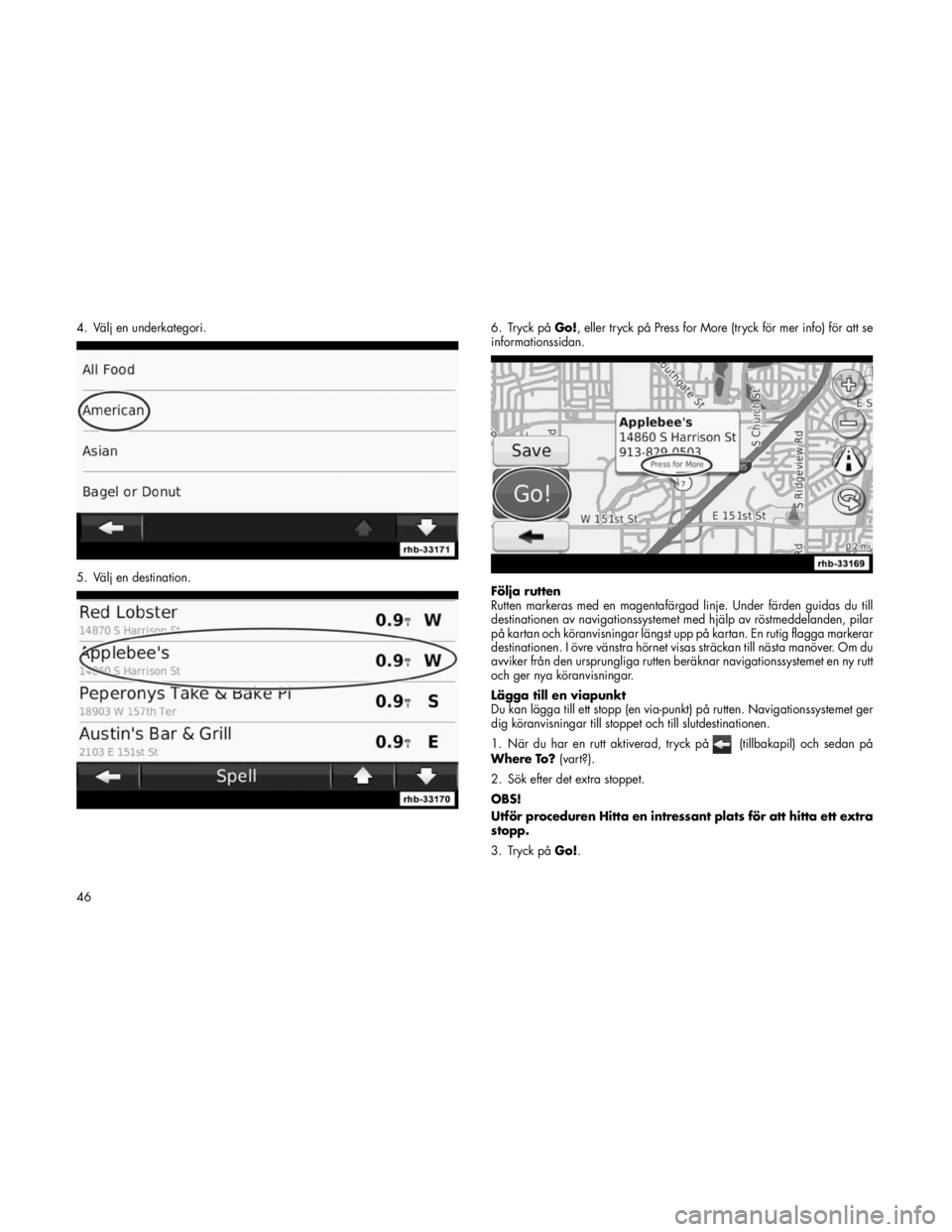
4. Välj en underkategori.
5. Välj en destination.6. Tryck på
Go!, eller tryck på Press for More (tryck för mer info) för att se
informationssidan.
Följa rutten
Rutten markeras med en magentafärgad linje. Under färden guidas du till
destinationen av navigationssystemet med hjälp av röstmeddelanden, pilar
på kartan och köranvisningar längst upp på kartan. En rutig flagga markerar
destinationen. I övre vänstra hörnet visas sträckan till nästa manöver. Om du
avviker från den ursprungliga rutten beräknar navigationssystemet en ny rutt
och ger nya köranvisningar.
Lägga till en viapunkt
Du kan lägga till ett stopp (en via-punkt) på rutten. Navigationssystemet ger
dig köranvisningar till stoppet och till slutdestinationen.
1. När du har en rutt aktiverad, tryck på
(tillbakapil) och sedan på
Where To? (vart?).
2. Sök efter det extra stoppet. OBS!
Utför proceduren Hitta en intressant plats för att hitta ett extra
stopp.
3. Tryck på Go!.
46
Page 49 of 92

4. Tryck påAdd As a Via Point (lägg till som viapunkt) för att lägga till det
här stoppet före slutdestinationen.
Köra en omväg
Om en väg på rutten är avstängd kan du ta en omväg.
1. När du har en rutt aktiverad, tryck på
.
2. Tryck på Detour(omväg).
Navigationssystemet försöker leda dig tillbaka till den ursprungliga rutten så
snabbt som möjligt. Om den rutt som är aktiverad är det enda rimliga
alternativet, kan det hända att navigationssystemet inte beräknar en omväg.
Stoppa rutten
1. När du har en rutt aktiverad, tryck på
.
2. Tryck på Stop(stopp).
Anpassade POI:er (intressanta platser)
Du kan manuellt överföra databaser med anpassade intressanta platser
(POI:er) från Garmin. Gå till www.garmin.com för mer information. Vissa
databaser med anpassade POI innehåller varningsmeddelanden om platser
där det t.ex. finns fartkameror och skolor. Navigationssystemet kan meddela
dig när du närmar dig en sådan plats.
FÖRSIKTIGHET!
Garmin ansvarar inte för konsekvenserna av att använda en databas med
anpassade POI, eller för att fartkameradatabaser eller andra databaser med
anpassade POI stämmer.
När du har hämtat din POI-databas använder du Garmins POI Loader för att
överföra POI:erna till en DVD-skiva. Använd DVD-skivan för att överföra
POI:erna. POI Loader finns på www.garmin.com/products/poiloader. Se
POI Loaders hjälpfil för mer information – klicka på Help (hjälp) för att öppnahjälpfilen. OBS!
Varje gång du överför anpassade POI:er till navigationssyste-
met skriver du över andra anpassade POI:er som redan finns
sparade i systemet. Hitta anpassade POI:er
Gör så här för att visa en lista över de anpassade POI:er som finns inlagda
i navigationssystemet:
1. Tryck på
Where To? (vart?).
2. Tryck sedan på Extras(extra).
3. Tryck till sist på Custom POIs(anpassade POI:er).
Ta bort anpassade POI:er
Gör så här för att ta bort alla anpassade POI:er från navigationssystemet:
1. Tryck på Tools(verktyg).
2. Tryck på My Data(mina data).
3. Tryck på Custom POIs (anpassade POI:er).
4. Tryck på Delete All(ta bort alla).
5. Tryck slutligen på Yes(ja) för att bekräfta.
Vart?På sidan Where To? (vart?) finns flera olika kategorier som du kan använda
för att söka efter platser.
Söka i närheten av en plats
Navigationssystemet söker automatiskt efter platser nära den plats där du
befinner dig.
1. Tryck på Where To? (vart?) och sedan på Near(nära).
2. Välj ett alternativ: Where I Am Now – sök i närheten av den plats där du befinner dig.
A Different City – sök i närheten av den stad du anger.
A Recent Destination – sök i närheten av en destination du nyligen
besökt.
A Favorite Destination – sök i närheten av en favoritdestination.
My Current Route – sök längs den aktuella rutten.
My Destination – sök i närheten av din aktuella destination.
3. Tryck på OK.
47
Page 50 of 92

Alternativ på sidan Go!
Tryck på ett alternativ i sökresultatlistan för att visa sidan Go!
1. Tryck här för att spara den här platsen som en favorit.
2. Tryck här för att skapa en svängförsvängrutt till den här platsen.
3. Tryck här för att återgå till föregående sida. 4.
Tryck på Press for More (tryck för mer info) för att få mer information om platsen.
5. Tryck påför att växla mellan en 3D-karta och en 2D-karta.
6. Tryck på
för att rotera visningsvinkeln i 3D-vyn.
Hitta en adress
Stegen för att hitta en adress kan variera beroende på vilka kartor som
överförts till navigationssystemet. Alla kartdata tillhandahåller inte postnum-mersökning.
1. Tryck på Where To? (vart?) och sedan på Address(adress).
2. Tryck på Change State/Country (ändra stat/land) vid behov.
3. Tryck på Search All (sök alla).
ELLER
Tryck på Spell City (bokstavera stad). Ange staden på tangentbordet och
tryck på Done(klart). Välj staden.
4. Ange adressens nummer och tryck på Done(klart).
5. Ange gatunamnet och tryck på Done(klart).
6. Välj rätt gata i listan vid behov.
7. Tryck på adressen vid behov.
Hitta en plats genom att bokstavera namnet.
Om du känner till namnet på den plats du söker kan du bokstavera det på
skärmtangentbordet. Du kan även ange bokstäver som finns i namnet för att
begränsa sökningen.
1. Tryck på Where To? (vart?), sedan på Points of Interest (platser av
intresse) och därefter på Spell Name(bokstavera namn).
2. Använd skärmtangentbordet och ange bokstäver i namnet.
3. Tryck på Done(klart).
Använda skärmtangentbordet
När ett skärmtangentbord visas trycker du på en bokstav eller en siffra för att
ange den.
48
Page 56 of 92

3. Tryck påAdd or Remove Points (lägg till eller ta bort punkter).
4. Lägg till, ta bort eller ändra ordning på punkterna.
5. Tryck på Next(nästa).
6. Tryck på Save(spara).
Navigera längs en sparad rutt
1. Tryck på Where To? (vart?) (eller Tools [verktyg]) och sedan på
Routes (rutter).
2. Tryck på den rutt du vill följa och tryck sedan på Go!.
Ta bort alla sparade rutter
1. Tryck på Tools(verktyg).
2. Tryck på My Data(mina data).
3. Tryck på Deleted Selected Route(s) (borttagen vald rutt).
4. Tryck på Select All(välj alla).
5. Tryck slutligen på Delete(ta bort).
Stoppa rutten
När du har en rutt aktiverad, tryck på
och sedan på Stop(stopp).
Lägga till en omväg på en rutt
Om en väg längs rutten är avstängd eller har trafikstockning kan du ta enomväg.
1. När du har en rutt aktiverad på huvudkartan, tryck på
.
2. Tryck på Detour(omväg).
Navigationssystemet försöker leda dig tillbaka till den ursprungliga rutten så
snabbt som möjligt. Om den rutt som är aktiverad är det enda rimliga
alternativet, kan det hända att navigationssystemet inte beräknar en omväg.
Anpassa inställningarnaI det här avsnittet beskrivs hur du anpassar inställningarna i ditt GPS-
navigationssystem
Anpassa navigationssystemet
1. Tryck på Settings(inställningar).
2. Tryck på den inställning du vill ändra. 3. Tryck på knappen ovanför inställningens namn för att ändra den.
Ändra systeminställningarna
Tryck på
Settings (inställningar) och sedan på System.
GPS Simulator – aktivera simulatorn för att stänga av GPSläge och
simulera navigering.
Keyboard Layout – välj layout för tangentbordet.
About – visa programvarans versionsnummer, enhetens nummer och
enhetens ID-nummer.
Restore – återställ de ursprungliga systeminställningarna.
Ändra kartinställningarna
Tryck på Settings (inställningar) och sedan på Map(karta).
Map Detail – justera antalet uppgifter som visas på kartan. Fler uppgifter
kan leda till att kartan ritas om långsammare.
Map View – välj en kartvy.
Vehicle – tryck på Change(ändra) för att ändra fordonssymbolen som
anger din position på kartan. Tryck på den symbol du vill använda och
sedan på OK.
Trip Log – visa eller dölj färdloggen. Rensa färdloggen:
1. Tryck på Tools(verktyg).
2. Tryck på My Data(mina data).
3. Tryck slutligen på Clear Trip Log(rensa färdlogg).
Map Data Layout – väljStandard för att visa standarddatafälten på
kartan. Välj More Data (mer data) för att visa fler, anpassningsbara
datafält på kartans vänstra sida.
Info – visa vilka kartor som finns i navigationssystemet och deras
versionsnummer. Tryck på en karta för att aktivera (markering visas) eller
inaktivera (ingen markering visas) kartan.
Restore – återställ de ursprungliga kartinställningarna.
Ändra navigationsinställningarna
Tryck på Settings (inställningar) och sedan på Navigation.
Route Preference – välj en preferens för att beräkna rutten.
54
Page 57 of 92

Avoidances – välj vilka vägtyper du vill undvika eller vilka du föredrar
att använda på dina rutter.
Restore – återställ de ursprungliga navigationsinställningarna.
Voice Prompts – slå på och av röstmeddelanden.
Justera displayinställningarna
Tryck på Settings (inställningar) och sedan på Display.
Color Mode – väljDay(dag) för ljus bakgrund, Night(natt) för mörk
bakgrund eller Auto(automatisk) för att växla mellan dessa två.
Restore – återställ de ursprungliga displayinställningarna.
Uppdatera tidsinställningarna
Tryck på Settings (inställningar) och sedan på Time(tid).
Time Format – välj mellan tidsformaten 12 timmar, 24 timmar eller UTC.
Current Time – väljAutomatic (automatisk) för att uppdatera tiden
automatiskt. När Automatic inte har valts kan du justera tiden i 15-minuterssteg.
Restore – återställ de ursprungliga tidsinställningarna.
Ställa in språk
Tryck på Settings (inställningar) och sedan på Language(språk).
Voice Language – välj en röst.
Keyboard – välj tangentbordet för ditt språk. Du kan även ändra
tangentbordets språkläge från alla tangentbord genom att trycka påknappen Mode(läge).
Restore – återställ de ursprungliga språken.
BilagaDenna bilaga innehåller ytterligare information om navigationssystemet,
t.ex. hur du uppdaterar programvara och kartdata.
Uppdatera kartdata
Navigationssystemet ger regelbundet meddelanden vid start när förladdade
kartor anses vara för gamla. Du kan köpa en DVD-skiva med uppdaterade
kartdata från Garmin, eller kontakta en återförsäljare eller ett serviceställe för
mer information.
1. Gå till www.garmin.com. Välj Order Map Updates (beställ kartuppdate-
ringar) och följ sedan webbplatsens anvisningar för att fullfölja köpet. 2. När du mottagit din DVD-skiva med nya kartdata följer du instruktionerna
som medföljer DVD-skivan för att installera nya kartdata i enheten.
Säkerhetsåtgärder och viktig informationLäs den här informationen noga innan du börjar använda navigationssyste-
met och följ instruktionerna i den här handboken. Garmin ansvarar inte för
problem eller olyckor som orsakas på grund av att instruktionerna i den här
handboken inte följts.
VARNINGAR
Förhindra personskada och brand genom att vidta följande
åtgärder:
Förhindra kortslutning genom att aldrig placera eller lämna metallföremål (t.ex. mynt eller metallverktyg) inuti enheten.
Titta inte på och fäst inte blicken vid enhetens display under en längre stund när du kör.
Om du inte undviker följande potentiellt riskfyllda situationer
kan en olycka eller krock som resulterar i dödsfall eller allvar-
liga skador inträffa.
När du navigerar ska du noga jämföra informationen som visas på naviga-
tionssystemet med alla tillgängliga navigationskällor, inklusive information
från vägskyltar, visuella iakttagelser och kartor. För säkerhets skull ska du
alltid kontrollera avvikelser och lösa frågor innan du fortsätter att navigera.
Kör alltid fordonet på ett säkert sätt.
Låt dig inte distraheras av navigationssystemet när du kör och se till att alltid
vara medveten om rådande körförhållanden. Minimera den tid du ägnar åt
att titta på navigationssystemets skärm när du kör.
Mata inte in destinationer, ändra inte inställningar och använd inte funktio-
ner som kräver utdragen manövrering av navigationssystemets reglage när
du kör. Stanna fordonet på ett säkert och lagligt sätt innan du utför sådana
åtgärder.
Håll systemets volym på en tillräckligt låg nivå för att du ska kunna höra ljud
utifrån när du kör. Om du inte hör ljud utifrån kan du vara oförmögen att
reagera på rätt sätt på trafiksituationen.
Det kan leda till olyckor.
Navigationssystemet visar inte fordonets rätta aktuella position första
gången den används efter inköp, eller om fordonets batteri kopplats bort.
GPS-satellitsignaler kan dock tas emot inom kort, och rätt position visas.
55